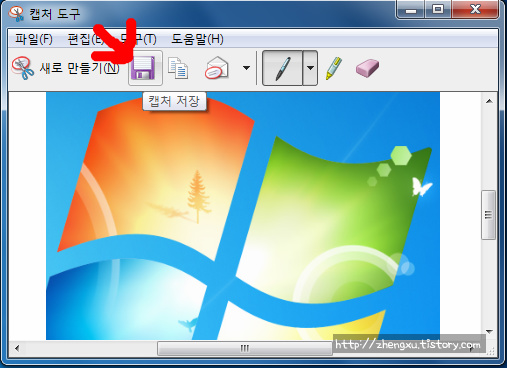윈도우7 및 컴퓨터 화면 캡쳐방법 - 두 가지
저는 개인적으로 화면 캡쳐 기능을 많이 사용하는 편입니다. 블로그 포스팅을 하기 위해서 자료를 수집 한다거나, 영화나 드라마와 같은 후기를 쓸때 인상 깊었던 장면이 있다거나, 한장의 사진에서 한 부분만 잘라내야 하는 경우에 주로 사용합니다.
쉽고 간단한 작업들만 하기 때문에 따로 프로그램을 사용하지는 않습니다. 그냥 윈도우만 깔면 있는 화면 캡쳐 기능을 사용하고 있습니다.
첫번째 방법 : 키보드 Print Screen 버튼 기능 입니다. (전체 캡쳐)
두번째 방법 : 시작 - 보조프그램 - 캡쳐도구 기능 입니다. (부분 캡쳐)
위에서 언급 했듯이 전체 캡쳐 방법입니다. 버튼 위치는 키보드 위, 아래, 좌, 우 버튼 위쪽으로 보면 있습니다.데스크탑일 경우에는 대부분 그 위치에 있지만, 노트북일 경우에는 다를 수 있습니다.
- 캡쳐 하려는 창을 바탕화면에 띄워 둡니다. 그 다음 Print Screen 버튼을 누르면 됩니다.
- 시작-모든 프로그램-보조 프로그램-그림판을 실행 합니다.
- 그림판 실행 후에 Ctrl + V 를 눌러 줍니다.
- 그 다음 저장 하시면 됩니다.
※ 그림판 잘라내기 기능을 이용하시면 원하는 부분만 잘라내어 저장 할 수 있습니다.
두번째 방법은 캡쳐도구 기능을 이용하는 방법입니다. 저는 대부분의 캡쳐를 이 기능으로 합니다. 부분적으로 캡쳐하는데 굉장히 편리하기 때문입니다.
- 시작-모든 프로그램-보조 프로그램-캡쳐도구를 실행 합니다.
- 실행하면 화면이 하얗게 변합니다. 그다음 마우스를 이용해서 원하는 캡쳐 부분을 지정해 줍니다.
- 그 다음 저장 하시면 됩니다.
그 외에도 네이버 캡쳐, 알 캡쳐 등을 이용하는 방법들이 있습니다.
도움이 되셨으면 가실 때 추천 한방 부탁드릴께요^^